在我的上一篇文章中,我介绍了 RudderStack,这是一个开源的、仓库优先的客户数据管道。在本文中,我将演示 Rudderstack 如何轻松地设置和使用事件流。
事件流是您定义的源和您选择的目的地之间的管道。 Rudderstack 为您提供 SDK 和插件,以帮助您从您的网站、移动应用和服务器端来源提取事件数据—包括 JavaScript、Gatsby、Android、iOS、Unity、ReactNative、Node.js 等等。同样,Rudderstack 的 Event Stream 模块具有 80 多个目标和仓库集成,包括 Firebase、Google Analytics、Salesforce、Zendesk、Snowflake、BigQuery、RedShift 等等,使将事件数据发送到下游工具变得容易,这些工具可以使用它,并在数据仓库上构建客户数据湖以用于分析用例。
本教程展示了如何使用 RudderStack 跟踪和路由事件。
如何设置事件流
在开始之前,请确保您了解本教程中使用的这些术语
- 源:源是指 RudderStack 从中提取事件数据的工具或平台。您的网站、移动应用或您的后端服务器是常见的源示例。
- 目标:目标是指从 RudderStack 接收您的事件数据的工具。 这些目标工具随后可以使用此数据用于您的激活用例。 诸如 Google Analytics、Salesforce 和 HubSpot 之类的工具是常见的目标示例。
在 RudderStack 开源中设置事件流的步骤是
- 检测事件流源
- 配置仓库目标
- 配置工具目标
- 发送事件以验证事件流
步骤 1:检测事件流源
要在 RudderStack 中设置事件流源
-
登录到您的 RudderStack 仪表板。如果您没有 RudderStack 帐户,请注册。您可以使用 RudderStack 开源控制平面来 设置您的事件流。
RudderStack 的托管控制平面是管理您的事件流配置的选项。它是完全免费的,不需要设置,并且比开源控制平面具有更多高级功能。
-
登录到 RudderStack 后,您应该会看到以下仪表板
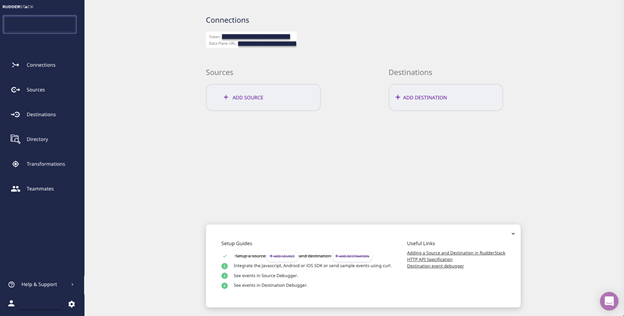
(Gavin Johnson, CC BY-SA 4.0)
注意: 确保保存 Data Plane URL(数据平面 URL)。它在您的 RudderStack JavaScript SDK 代码段中是必需的,用于跟踪您网站上的事件。
-
要检测源,请单击 Add Source(添加源)。或者,您也可以选择左侧导航栏上的 Directory(目录) 选项,然后在 Sources(源) 下选择 Event Streams(事件流)。本教程将设置一个简单的 JavaScript 源,允许您跟踪您网站上的事件。
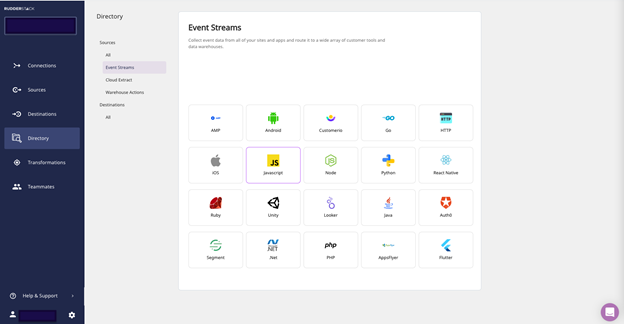
(Gavin Johnson, CC BY-SA 4.0)
-
为您的源分配一个名称,然后单击 Next(下一步)。
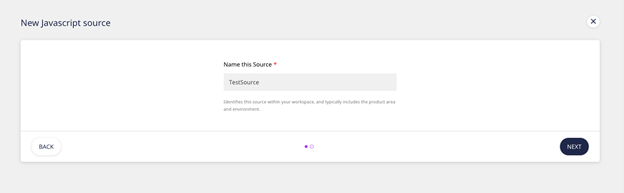
(Gavin Johnson, CC BY-SA 4.0)
-
就这样! 您的事件源现在已配置好。
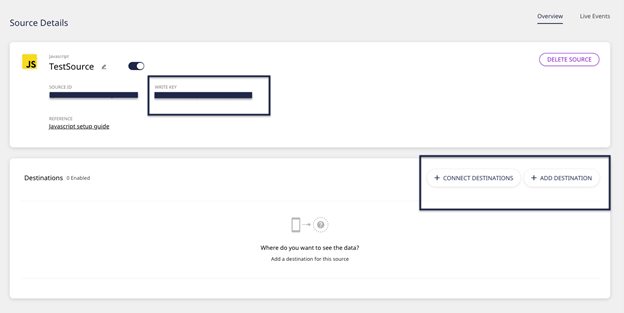
(Gavin Johnson, CC BY-SA 4.0)
注意: 保存源 Write Key(写入密钥)。您的 RudderStack JavaScript SDK 代码段需要它来跟踪您网站上的事件。
现在您需要在您的网站上安装 RudderStack JavaScript SDK。为此,您需要在您网站的 <head> 部分放置包含您的 Data Plane URL(数据平面 URL) 和源 Write Key(写入密钥) 的代码段的最小化或非最小化版本。有关如何 安装和使用 RudderStack JavaScript SDK 的信息,请查阅文档。
步骤 2:配置仓库目标
重要提示:在您将数据仓库配置为 RudderStack 中的目标之前,您需要在您的仓库中设置一个新项目,并创建一个具有相关权限的 RudderStack 用户角色。文档提供了关于如何为您的选择的仓库执行此操作的 详细的、逐步的说明。
本教程设置一个 Google BigQuery 仓库目标。您不必配置仓库目标,但我建议这样做。文档提供了关于 设置 Google BigQuery 项目和一个具有所需权限的服务帐户的说明。
然后按照以下步骤在 RudderStack 中将 BigQuery 配置为仓库目标
-
在左侧导航栏上,单击 Directory(目录),然后从目标列表中单击 Google BigQuery
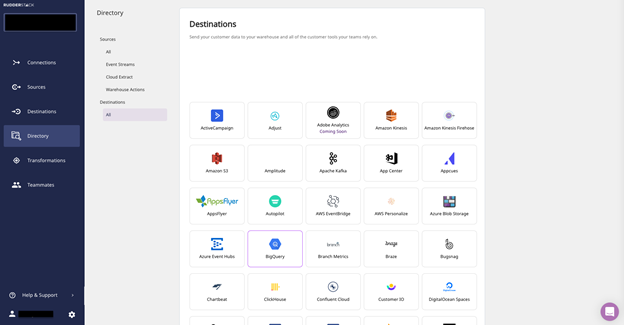
(Gavin Johnson, CC BY-SA 4.0)
-
为您的目标分配一个名称,然后单击 Next(下一步)。
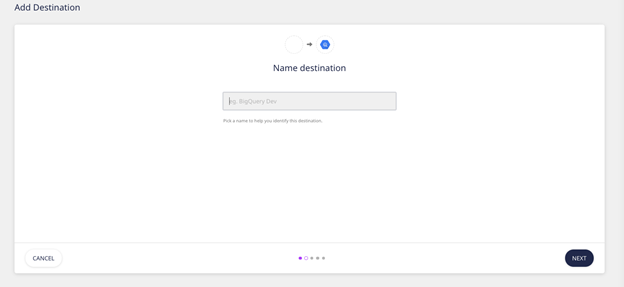
(Gavin Johnson, CC BY-SA 4.0)
- 选择您要用于将事件发送到您的目标的源。选择您在上一节中创建的源。然后,单击 Next(下一步)。
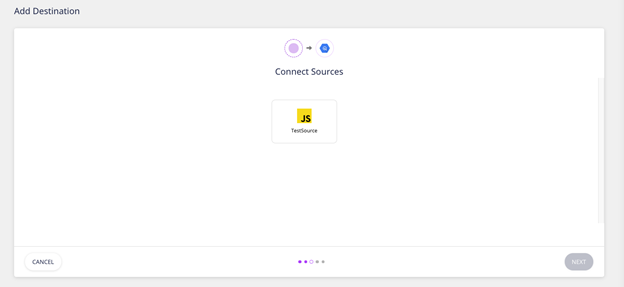
(Gavin Johnson, CC BY-SA 4.0)
- 指定所需的连接凭据。对于此目标,输入 BigQuery Project ID(BigQuery 项目 ID) 和 staging bucket name(暂存存储桶名称);有关 如何获取此信息 的信息在文档中。
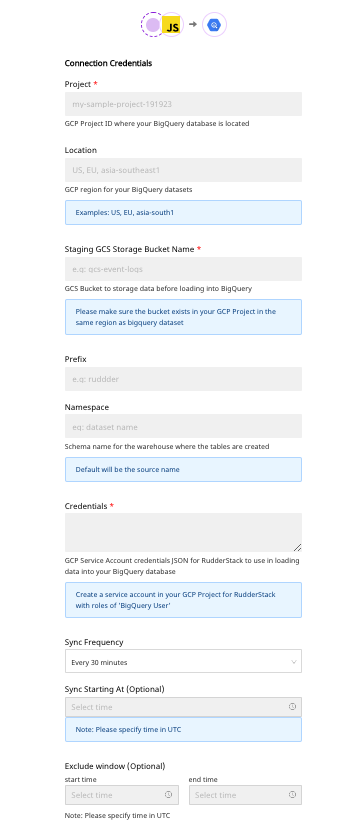
(Gavin Johnson, CC BY-SA 4.0)
- 复制您创建的私有 JSON 文件的内容,如 文档 所述。
就这样! 您已将您的 BigQuery 仓库配置为 RudderStack 中的目标。一旦您开始从您的源(在本例中是一个网站)发送事件,RudderStack 将自动将它们路由到您的 BigQuery 并在那里构建您的身份图。
步骤 3:配置工具目标
一旦您添加了一个源,请按照以下步骤在 RudderStack 仪表板中配置一个目标
-
要添加一个新的目标,请单击所示的 Add Destination(添加目标) 按钮
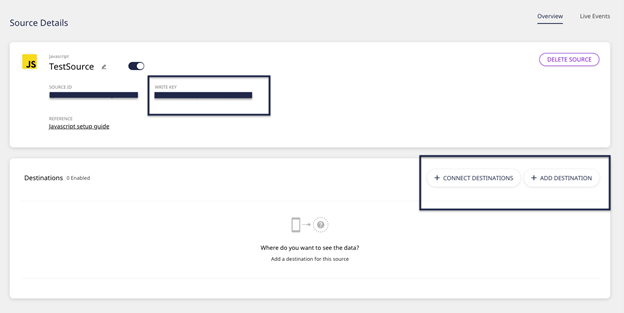
(Gavin Johnson, CC BY-SA 4.0)
注意: 如果您之前配置过一个目标,请使用 Connect Destinations(连接目标) 选项将其连接到任何源。
-
RudderStack 支持 80 多个您可以将您的事件数据发送到的目标。从列表中选择您喜欢的目的地平台。此示例将 Google Analytics 配置为目标。
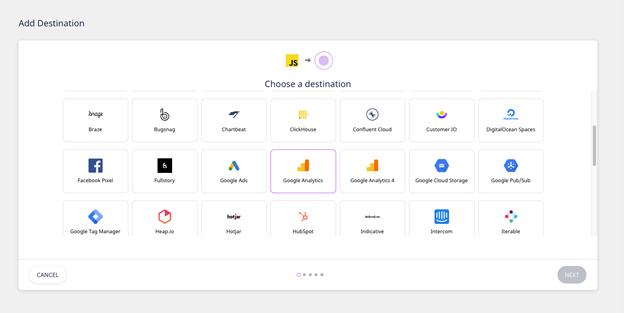
(Gavin Johnson, CC BY-SA 4.0)
- 为您的目标添加一个名称,然后单击 Next(下一步)。
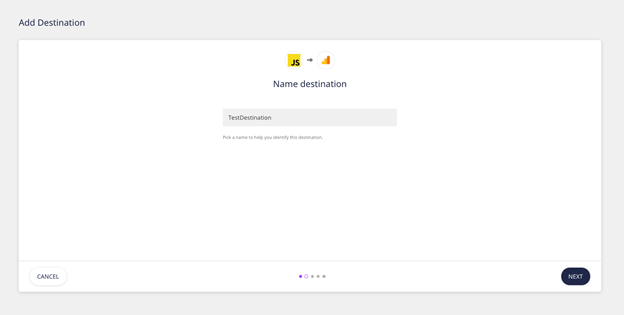
(Gavin Johnson, CC BY-SA 4.0)
- 接下来,选择首选源。如果您正在按照本教程进行操作,请选择您在上面配置的源。
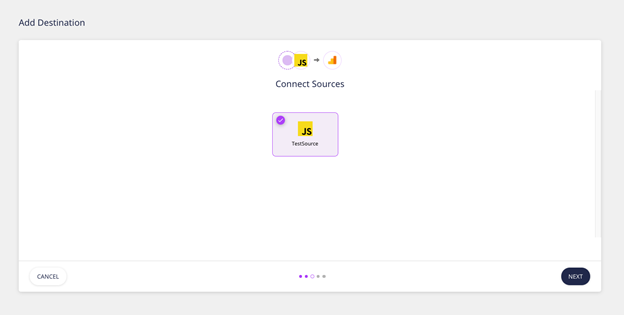
(Gavin Johnson, CC BY-SA 4.0)
-
在此步骤中,您必须添加相关的 Connection Settings(连接设置)。为此目标(Google Analytics)输入 Tracking ID(跟踪 ID)。您也可以根据您的要求配置其他可选设置。一旦您添加了所需的设置,请单击 Next(下一步)。
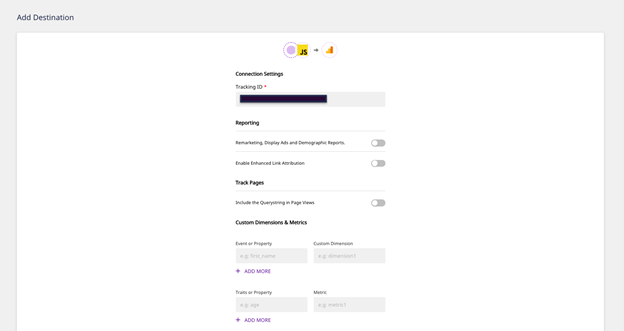
(Gavin Johnson, CC BY-SA 4.0)
注意:RudderStack 还让您可以选择在将事件发送到您的目标之前转换它们。在文档中阅读更多关于 RudderStack 中 用户转换 的信息。
-
就这样! 该目标现在已配置好。您现在应该看到它已连接到您的源。
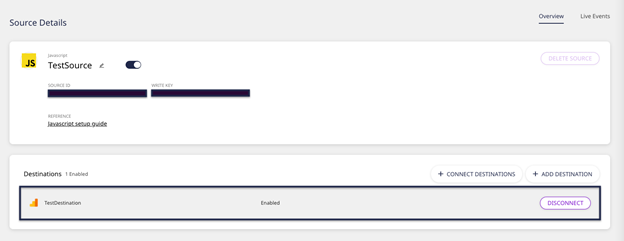
(Gavin Johnson, CC BY-SA 4.0)
步骤 4:发送测试事件以验证事件流
本教程设置了一个 JavaScript 源,用于跟踪您网站上的事件。一旦您将 JavaScript 代码片段放置在您网站的 <head> 部分,RudderStack 将自动实时跟踪和收集用户事件。
但是,为了快速测试您的事件流是否设置正确,您可以发送一些测试事件。为此,请按照以下步骤
注意:在您开始之前,您将需要克隆 rudder-server 存储库,并在您的环境中安装一个 RudderStack 服务器。按照 本教程 设置一个 RudderStack 服务器。
-
确保您已按照前面部分中的步骤设置了一个源和一个目标,并且您有您的 Data Plane URL(数据平面 URL) 和源 Write Key(写入密钥) 可用。
-
启动 RudderStack 服务器。
-
rudder-server 存储库包含一个生成测试事件的 shell 脚本。从步骤 2 获取源 Write Key(写入密钥),并运行以下命令
./scripts/generate-event <YOUR_WRITE_KEY> <YOUR_DATA_PLANE_URL>/v1/batch
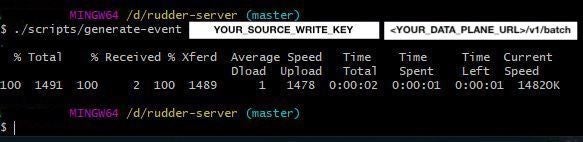
(Gavin Johnson, CC BY-SA 4.0)
-
要检查测试事件是否已传递,请转到您的 Google Analytics 仪表板,导航到 Reports(报告)下的 Realtime(实时),然后单击 Events(事件)。
注意:确保您检查与您在检测目标时提供的相同跟踪 ID 关联的事件。
您现在应该能够在 Google Analytics 和 BigQuery 中看到收到的测试事件。
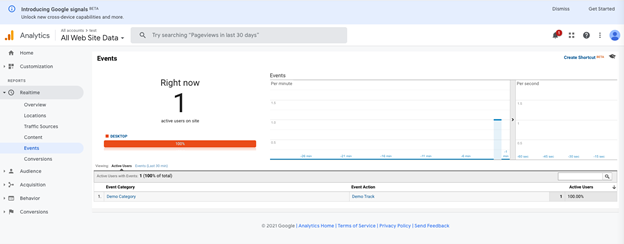
(Gavin Johnson, CC BY-SA 4.0)
如果您在设置或配置 RudderStack 开源时遇到任何问题,请加入我们的 Slack 并在我们的 #open-source 频道中开始对话。我们将很乐意帮助。
如果您想尝试 RudderStack 但不想自己托管,请注册我们的免费托管产品 RudderStack Cloud Free。在 GitHub 上浏览我们的开源存储库,订阅 我们的博客,并在我们的社交媒体上关注我们:Twitter、LinkedIn、dev.to、Medium 和 YouTube。


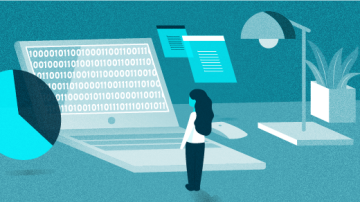





评论已关闭。